Mentre il Chromecast con Google TV ha avuto alcuni ostacoli dalla sua uscita, è ancora uno dei migliori box TV Android sul mercato e sapere come aggiungere un profilo per bambini al tuo Chromecast con Google TV può renderlo ancora migliore. I bambini possono ottenere la propria versione dell'eccellente funzione di scoperta che si trova sul tuo profilo per se stessi. Quando Google ha annunciato il lancio di profili per bambini, sarebbe stato eseguito in più fasi e sembra che sia iniziato. Se non vedi l'opzione sul tuo dispositivo, prova a riavviare il Chromecast con Google TV, poiché per me ha funzionato.
Rendere il Chromecast con Google TV il perfetto dispositivo di streaming per famiglie
Se non l'hai ancora fatto, dovrai farlo crea un account Google per tuo figlio tramite Family Link. Ora che hai il profilo di tuo figlio configurato e pronto per l'uso, passiamo al Chromecast con Google TV.
- Visualizza gli account associati al tuo dispositivo da selezionando l'immagine del profilo nell'angolo in alto a destra.
- Scegliere aggiungi un bambino.
-
Dopo aver letto la schermata di benvenuto, seleziona Iniziare.
 Fonte: Chris Wedel / Android Central
Fonte: Chris Wedel / Android Central - Adesso, scegli il profilo di tuo figlio si desidera impostare.
- Dopo che il sistema ha caricato le informazioni sul profilo, selezionare Il prossimo per scegliere alcune app.
-
Seleziona ogni app a cui desideri che tuo figlio abbia accesso, quindi seleziona fatto.
 Fonte: Chris Wedel / Android Central
Fonte: Chris Wedel / Android Central -
Puoi modificare le impostazioni nella schermata successiva come Tempo di utilizzo, limiti di valutazione, tema e altro ancora. Al termine, seleziona fatto.
 Fonte: Chris Wedel / Android Central
Fonte: Chris Wedel / Android Central -
Una volta nella schermata iniziale, puoi cambiare i profili nell'angolo posteriore in alto a sinistra. I profili per adulti lo sono protetto con un PIN.
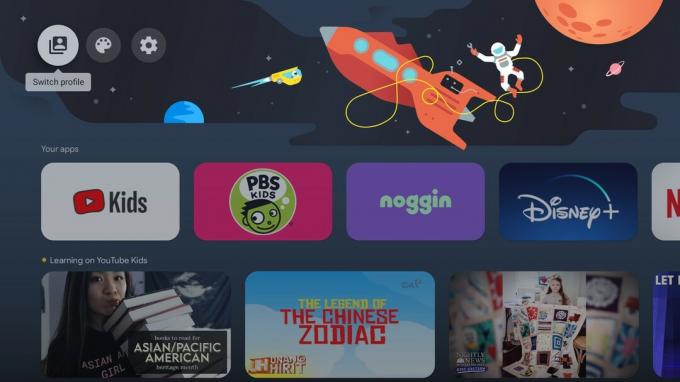 Fonte: Chris Wedel / Android Central
Fonte: Chris Wedel / Android Central
Potrebbe essere necessario aprire ogni app che hai scelto e accedere; altri potrebbero non richiederlo. Family Link è il luogo in cui viene gestita la maggior parte dei controlli parentali. È qui che sarai in grado di approvare e rifiutare le app, visualizzare quali app sta utilizzando tuo figlio e per quanto tempo, persino impostare i limiti di tempo per app. L'aggiunta del profilo di un bambino al Chromecast con Google TV lo rende davvero uno streaming dispositivo che l'intera famiglia può apprezzare e tu puoi stare tranquillo con i contenuti di tuo figlio vede.
io amo il mio Nvidia Shield TV 4K che abbiamo impostato sulla nostra televisione principale, e mentre confido che i miei figli guardino solo ciò che dovrebbero, non mi piace il fatto di non poter nascondere cose che non dovrebbero. Si spera che una qualche forma di profilo per bambini possa essere avviata per questo dispositivo Android TV come per il Chromecast con Google TV che abbiamo nella stanza dei giochi dei bambini.

Il Chromecast con Google TV è alimentato da USB-C, il che significa che l'aggiunta di Internet cablata Ethernet o un simpatico un grande disco rigido dei film è facile come collegare un buon hub USB-C e assicurarsi che tutto abbia una potenza sufficiente. Tuttavia, non tutti gli hub funzionano bene con il Chromecast con Google TV, ma questi sono stati provati e testati.

I campanelli intelligenti sono fantastici. I campanelli intelligenti che funzionano con l'Assistente Google sono ancora migliori. Ecco i migliori che puoi acquistare!

Le serrature intelligenti sono ottimi strumenti per proteggere la tua casa e, se hai un altoparlante con l'Assistente Google, questi possono essere controllati semplicemente usando la tua voce.
